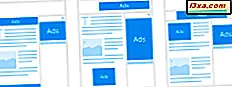
หนึ่งคุณลักษณะ Windows 10 ที่ผู้ใช้จำนวนมากไม่ชอบคือข้อเท็จจริงที่ Microsoft แสดงโฆษณาใน Start Menu แอพพลิเคชันที่เรียกว่า prompted พร้อมท์อาจมีจุดประสงค์หลายอย่างในวาระการประชุมของ Microsoft แต่ผู้ใช้จำนวนมากไม่ชอบพวกเขาและต้องการเห็นสิ่งเหล่านี้น้อยลง ในตอนท้ายเราจ่ายเงินสำหรับใบอนุญาต Windows 10 หรือเครื่อง Windows 10 และเราไม่ต้องการสร้างรายได้จากโฆษณาอีกต่อไป ถ้าคุณชอบเราและต้องการเรียกคืน เมนูเริ่มต้น ของคุณเองโปรดอ่านคู่มือนี้และดูวิธีกำจัดแอพพลิเคชันที่ได้รับการประชาสัมพันธ์ไว้ใน Windows 10:
บิตของทฤษฎี: หมวก w มีการเลื่อน apps ใน Windows 10 's Start Menu?
นับตั้งแต่เปิดตัว Windows 10 อย่างเป็นทางการ Microsoft ก็ได้เปิดตัว "คุณลักษณะ" ใหม่ที่เรียกว่าแอปที่มีการโฆษณาหรือประชาสัมพันธ์ แอปเหล่านี้เป็นแอปที่ Microsoft ต้องการให้คุณลองใช้ แต่ไม่ได้ติดตั้งไว้ในคอมพิวเตอร์หรืออุปกรณ์ Windows 10 ของคุณ คุณสามารถดูแอปที่เลื่อนระดับเป็นทางลัดในรายการ แอป ทั้งหมดจาก เมนูเริ่ม หรือเป็นชุดข้อมูลแม้ว่าจะไม่ใช่อะไรที่มากกว่าลิงก์ไปยังหน้า Windows Store ของแอป
แต่น่าเสียดายที่ไมโครซอฟต์มีความเชี่ยวชาญในเรื่อง Windows 10 และทุกสิ่งที่เกี่ยวข้องรวมทั้งแอปที่ได้รับการประชาสัมพันธ์ ถ้าคุณกำลังใช้ Windows 10 Insider Preview สร้าง 14367 หรือใหม่กว่าหรือถ้าคุณใช้ Windows 10 กับ Anniversary Update คุณอาจจะรู้สึกประหลาดใจเมื่อเห็นว่า Microsoft ตัดสินใจเพิ่มจำนวนแอปที่ได้รับการประชาสัมพันธ์ไว้ใน เมนูเริ่มต้น ของคุณเป็นสองเท่า

ถูกต้อง: พวกเขาจะเพิ่มเป็นสองเท่า! ในกรณีที่คุณไม่ได้รำคาญมากพอโดยโฆษณาของ Microsoft ตอนนี้คุณอาจจะ ถ้าคุณสามารถไปโดยไม่สูญเสียประสาทของคุณบอกฉันว่า! แต่ถ้าคุณไม่สามารถอ่านต่อและคุณจะทราบวิธีปิดใช้งานโฆษณาเหล่านี้และกำจัดแอปที่ได้รับการประชาสัมพันธ์ให้ดี
ขั้นที่ 1: R เลื่อนการปพลิเคชันจากเมนูเริ่มใน Windows 10
การถอนการติดตั้งแอปที่เลื่อนจาก Start Menu เป็นเรื่องง่ายและทุกคนสามารถทำได้แม้ว่าจะต้องใช้ความอดทนสักหน่อยก็ตาม สิ่งที่คุณต้องทำคือระบุแอปที่ได้รับการประชาสัมพันธ์ซึ่งควรจะใช้งานได้ง่ายพอสมควรเนื่องจากเป็นแอปที่คุณอาจไม่ต้องการในคอมพิวเตอร์หรืออุปกรณ์ Windows 10 ของคุณและถอนการติดตั้ง
หากคุณต้องการคำแนะนำเกี่ยวกับวิธีการถอนการติดตั้งแอพฯ ใน Windows 10 เรามีคำอธิบายเกี่ยวกับวิธีการลบโปรแกรมเดสก์ท็อปและแอพพลิเคชันที่ทันสมัยใน Windows อย่างไรก็ตามหากคุณรีบวิธีง่ายๆในการถอนการติดตั้งแอพฯ ใน Windows 10 คือการคลิกขวา (หรือกดค้าง) ทางลัดจาก Start Menu จากนั้นคลิกหรือกด Uninstall

ดังที่เราได้กล่าวไว้ก่อนหน้านี้บางส่วนของแอปที่ได้รับการประชาสัมพันธ์เหล่านี้เป็นเพียงแค่ทางลัดหรือลิงก์ไปยังหน้า Windows Store เท่านั้น หากกรณีดังกล่าวเกิดขึ้นกับแอปที่ได้รับการประชาสัมพันธ์ซึ่งคุณต้องการนำออกจาก เมนูเริ่มต้นเมนู คลิกขวาจะไม่มีตัวเลือก การถอนการติดตั้ง ในการกำจัดแอปที่ได้รับการโปรโมตนั้นสิ่งที่คุณต้องทำคือปลดล็อกจาก เมนูเริ่มต้น

เมื่อคุณทำความสะอาด เมนู Start ของคุณและไม่มีแอพพลิเคชั่นที่ได้รับการประชาสัมพันธ์ปรากฏขึ้นให้ไปที่หัวข้อถัดไปของบทแนะนำนี้เพื่อหาวิธีป้องกันไม่ให้ Windows 10 แสดงแอพฯ ที่ได้รับการประชาสัมพันธ์ใหม่
ขั้นตอนที่ 2: P ปิดใช้งานแอปพลิเคชันที่ได้รับการประชาสัมพันธ์จากเมนูเริ่มใน Windows 10 อย่างถาวร
ทุกอย่างเริ่มต้นด้วยแอป การตั้งค่า คลิกหรือแตะที่ทางลัดจาก เมนูเริ่ม หรือทำตามวิธีที่เราได้แสดงในคู่มือนี้เพื่อเปิด

ภายใน การตั้งค่า คลิกหรือแตะที่การกำหนดค่า ส่วนบุคคล

คลิกหรือแตะ เริ่ม ในคอลัมน์ด้านซ้าย

ที่ด้านขวาของหน้าต่างคุณจะเห็นการตั้งค่าบางอย่างซึ่งมีชื่อเรียกว่า "แสดงคำแนะนำในบางโอกาสเป็นประจำ" แอปพลิเคชันนี้เปิดใช้งานโดยค่าเริ่มต้นและช่วยให้แอ็พพลิเคชั่นที่ Microsoft เลื่อนการแสดงผลใน Start Menu ของ คุณ

ปิดสวิตช์และจะไม่มีแอปที่ได้รับการประชาสัมพันธ์เพิ่มเติมใน เมนูเริ่มต้น ของคุณในอนาคต

ข้อสรุป
ปพลิเคชันที่ได้รับการประชาสัมพันธ์ไม่ใช่สิ่งที่คุณคาดหวังจะเห็นใน เมนู 'เริ่ม' ของคุณใน Windows 10 แต่พวกเขายังคงใช้งานอยู่ ไม่ว่าจะเป็นวิธีใหม่ในการที่ Microsoft พยายามหารายได้หรือหากเป็นวิธีการโปรโมต Windows Store โฆษณาเหล่านี้จะไม่ทำให้ผู้ใช้บางคนพอใจ โชคดีที่ตอนนี้คุณรู้วิธีที่จะกำจัดพวกเขาให้ดี ทำตามคำแนะนำในคู่มือของเราและคุณจะเพลิดเพลินไปกับ Start Menu ที่ ไม่มีโฆษณา หากคุณมีข้อสงสัยหรือปัญหาในการแชร์แสดงความคิดเห็นด้านล่าง



